我在使用AI创建并编辑矢量图的时候,怎么添加炭精笔效果的呢?下面是小编介绍AI添加炭精笔效果的方法步骤,有需要的小伙伴一起来下文看看吧,希望可以帮助到大家!
AI如何添加炭精笔效果-AI添加炭精笔效果的方法步骤
1、双击打开AI绘图软件,使用快捷键【Ctrl+N】新建一个空白画板;

2、使用【椭圆工具】,按住shift键,绘制出两个完全相同的正圆形图案;

3、选择左边的圆形图案,依次点击【效果】-【素描】-【炭精笔】;

4、设置【炭精笔】素描效果的相关参数,并点击右上角的【确定】;

5、回到画板主页,对比右边的原图,即可发现【炭精笔】素描效果的成功运用。

以上就是AI怎么添加炭精笔效果的详细内容,下面就是详细完整的操作步骤。
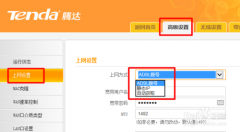 路由器上网方式怎么选择
路由器上网方式怎么选择
怎么设置路由器的上网方式呢?通常路由器上网方式根据网络服......
阅读 精灵魔塔战力怎么快速提升
精灵魔塔战力怎么快速提升
精灵魔塔战力怎么快速提升,精灵魔塔战力怎么快速提升?精灵魔......
阅读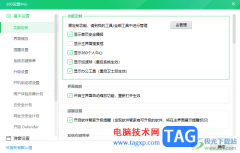 360安全卫士设置不弹出广告的方法
360安全卫士设置不弹出广告的方法
360安全卫士是我们平时使用十分频繁的安全软件,这款软件可以......
阅读 电脑全选快捷键介绍
电脑全选快捷键介绍
在我们使用电脑编辑各种文件时,很多时候需要对页面进行全选......
阅读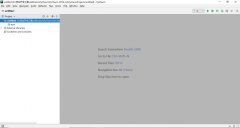 怎么设置PyCharm深色窗口背景色-PyCharm背景
怎么设置PyCharm深色窗口背景色-PyCharm背景
PyCharm是一种Python IDE,那么怎样在PyCharm中设置深色窗口背景颜色......
阅读 百度520限时拆盲盒活动开
百度520限时拆盲盒活动开 曝《战地5》模式延迟上线
曝《战地5》模式延迟上线 钉钉如何取消群组管理员
钉钉如何取消群组管理员 windows11 Build 22458.1000 发布
windows11 Build 22458.1000 发布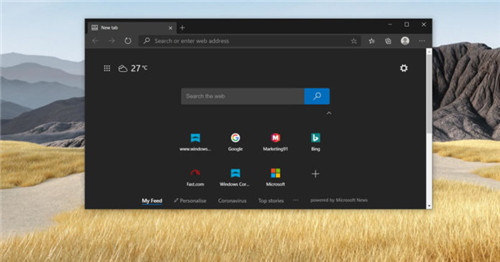 Win10 2009专业版现在困扰用
Win10 2009专业版现在困扰用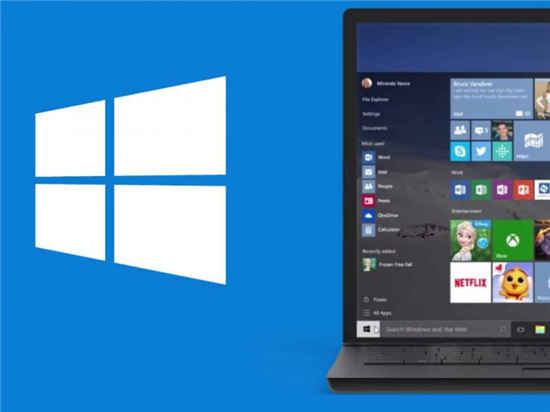 Windows10 20277可供内部人员
Windows10 20277可供内部人员 淘宝618理想生活列车怎么
淘宝618理想生活列车怎么 Windows 10零日漏洞利用:尽
Windows 10零日漏洞利用:尽 《云顶之弈》s7幽影龙赛芬
《云顶之弈》s7幽影龙赛芬 最强蜗牛亵渎之眼有什么
最强蜗牛亵渎之眼有什么 王者荣耀击杀特效在哪里
王者荣耀击杀特效在哪里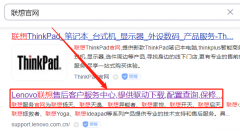 联想台式机显卡驱动装不
联想台式机显卡驱动装不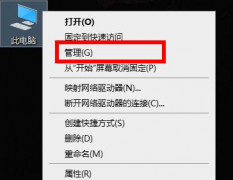 翔升显卡驱动怎么更新
翔升显卡驱动怎么更新 使用命令提示符修复问题
使用命令提示符修复问题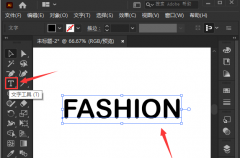 ai怎么设置抖动轮廓样式文
ai怎么设置抖动轮廓样式文 Word文档设悬挂缩进2字符的
Word文档设悬挂缩进2字符的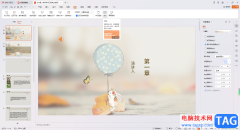 WPS开启PPT会议的方法
WPS开启PPT会议的方法 win1019025怎么更新
win1019025怎么更新 win10版本1909玩游戏怎么样
win10版本1909玩游戏怎么样 腾达智能路由器F9设置教程
腾达智能路由器F9设置教程![tplink[安防] 监控画面提示](http://www.tagxp.com/uploads/allimg/c170705/14c25P3WZ60-203348_lit.png) tplink[安防] 监控画面提示
tplink[安防] 监控画面提示
Windows xp系统为一个非常经典的电脑操作系统,当系统出现卡顿问题时,重装系统可以解决一些系统久用后产生的卡顿等问题,本文将和大家分享xp系统一键重装详细步骤....
次阅读

在需要剪辑视频时很多小伙伴都会选择使用剪映这款软件,该软件功能丰富,操作简单,对于初学视频剪辑的小伙伴来说非常容易上手。在初学视频剪辑时我们可以使用剪映中的一些模板帮助我...
次阅读
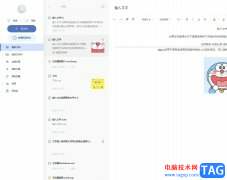
相信大部分用户都会在电脑上备上一款文字记录软件,这样方便自己随意记录下工作中、学习中或是生活中的所思所想,其中就会有用户接触到有道云笔记软件,作为一款多平台记录工具,它支...
次阅读

AffinityDesigner2对于制作图片是非常有帮助的,也可以在该软件中进行图形的设计,比如当你想要将一张图片上放置到一个图形中展示,那么怎么设置呢,该软件中的功能是有点复杂的,如果你是...
次阅读
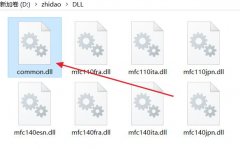
很多新手伙伴表示还不了解common.dll文件丢失的处理操作,其实很简单,接下来小编就来给大家介绍common.dll文件丢失的处理步骤内容。...
次阅读

现在使用爱思助手的朋友已经越来越多,而对于一些新手用户来说,可能还不了解爱思助手查看iPhone是否正在快充和充电功率的操作,小编今天就带来爱思助手查看iPhone是否正在快充和充电功率...
次阅读
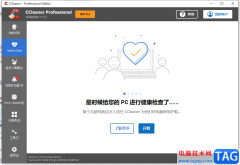
ccleaner是一款系统优化和隐私保护工具,主要用来清理windows系统不再使用的垃圾文件,以此来腾出更多的磁盘空间供用户使用除此之外,还可以用来清理使用者的上网记录,总的来说是一款很不...
次阅读
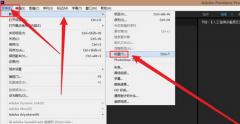
Pr是一款功能强大的视频编辑,很多朋友都在使用,那么Pr怎么给视频制作字幕进度条呢?接下来小编就为大家带来了Pr给视频制作字幕进度条方法,感兴趣的朋友可以来看看哦。...
次阅读
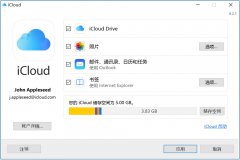
iCloud照片在哪儿查看呢,有哪些方法呢?现在小编就和大家一起分享iCloud查看照片的操作方法介绍,希望通过本篇教程的学习,可以帮助到大家更好的了解iCloud。...
次阅读

豹图CAD是一款看图软件,可以对本地中保存的CAD文件图纸进行查看,在查看图纸的过程中还可以进行画直线、测量编辑、测量角度以及绘制弧线等操作,该软件操作起来是很简单的,提供的功能...
次阅读

360安全卫士是一款十分强大的安全病毒查杀软件,该软件除了可以进行病毒查杀之外,还可以进行网络速度的测试,你可以通过该软件中的宽带测量网速功能进行测网速,平时我们在操作电脑的...
次阅读
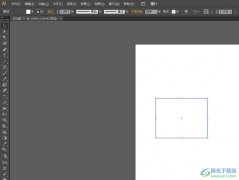
illustrator是一款矢量图像处理软件,它主要应用于海报设计、专业插画和印刷出版等多种领域中,为用户带来了不错的使用体验,因此illustrator软件深受用户的喜爱,当用户在illustrator软件中编辑...
次阅读
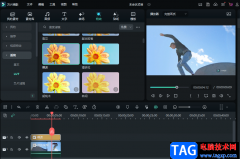
滤镜这个功能对于很多小伙伴来说都不陌生,因为滤镜可以让我们的视频画面更加的好看,很多小伙伴在剪辑视频时都喜欢在视频中添加一个自己喜欢的滤镜,让自己的视频拥有更好的观看效果...
次阅读

酷狗音乐支持手机版和电脑版,当你经常习惯使用电脑进行听音乐的话,那么就可以在电脑中安装一个酷狗音乐来播放自己喜欢的音乐,酷狗音乐是我们常常习惯使用的音乐播放器,并且被大家...
次阅读

迅捷PDF编辑器提供为PDF文件进行编辑的功能,在该功能页面中,我们常常会需要对其中的一些操作功能进行相应的编辑设置,比如当你需要在PDF文档中进行页码的设置,那么我们就可以通过进入...
次阅读